Un thème englobe un fond d’écran (arrière-plan), une couleur d’accentuation, des sons système et des formes de curseur de souris pour définir l’aspect graphique et général du système d’exploitation. Avec Windows 11, vous pouvez choisir votre thème, le personnaliser et même en créer pour une personnalisation selon vos goûts.
À l’installation de Windows 11, Microsoft propose déjà 6 thèmes pour varier les plaisirs :
- Windows (clair) : Windows et les applications en mode clair, arrière-plan Fleur claire et couleur d’accentuation bleu. C’est le thème par défaut de Windows 11.
- Windows (sombre) : Windows et les applications en mode sombre, arrière-plan Fleur sombre et couleur d’accentuation bleu.
- Mouvement capturé : Windows et les applications en mode sombre, diaporama de 4 images et couleur d’accentuation rouge.
- Débit : Windows et les applications en mode clair, diaporama de 4 images et couleur d’accentuation bleu gris.
- Lever de soleil : Windows et les applications en mode clair, diaporama de 4 images et couleur d’accentuation bleu vert.
- Éclat : Windows et les applications en mode sombre, diaporama de 4 images et couleur d’accentuation violet foncé.
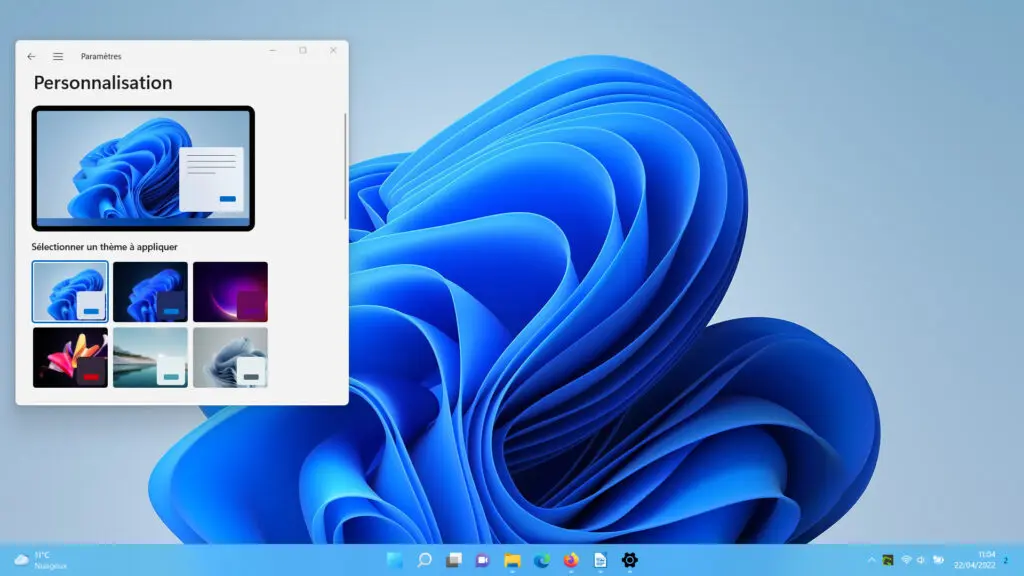
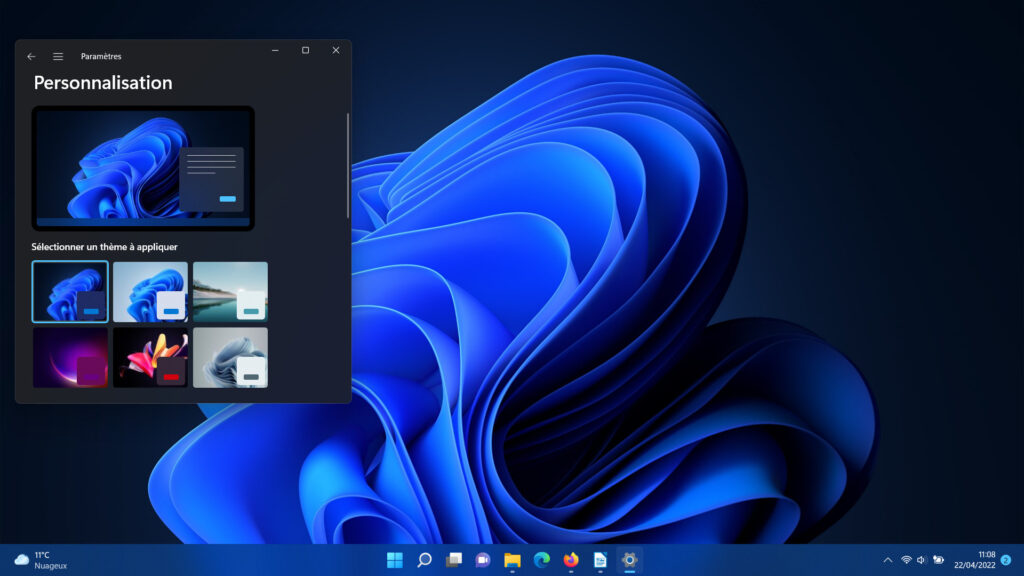
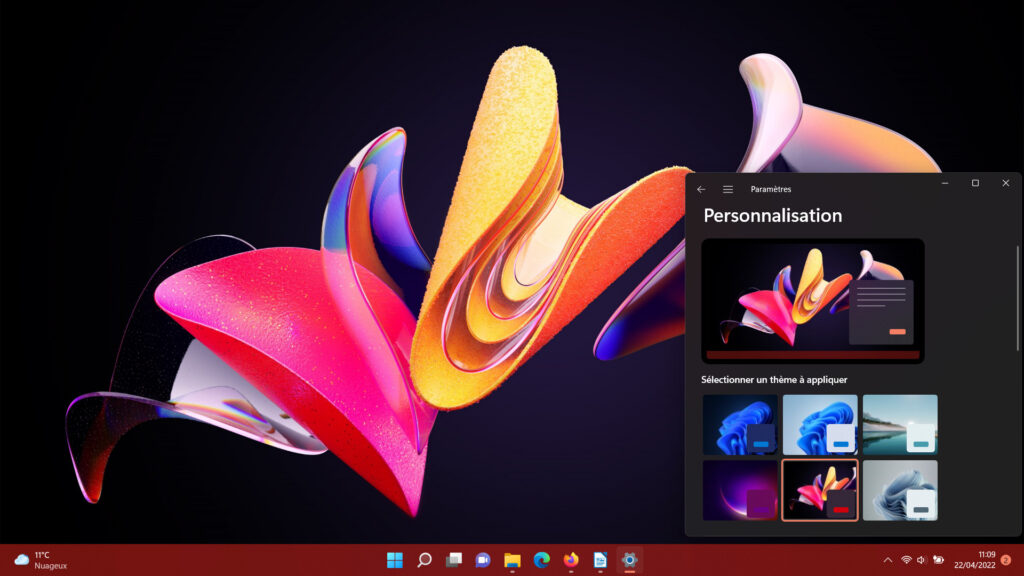
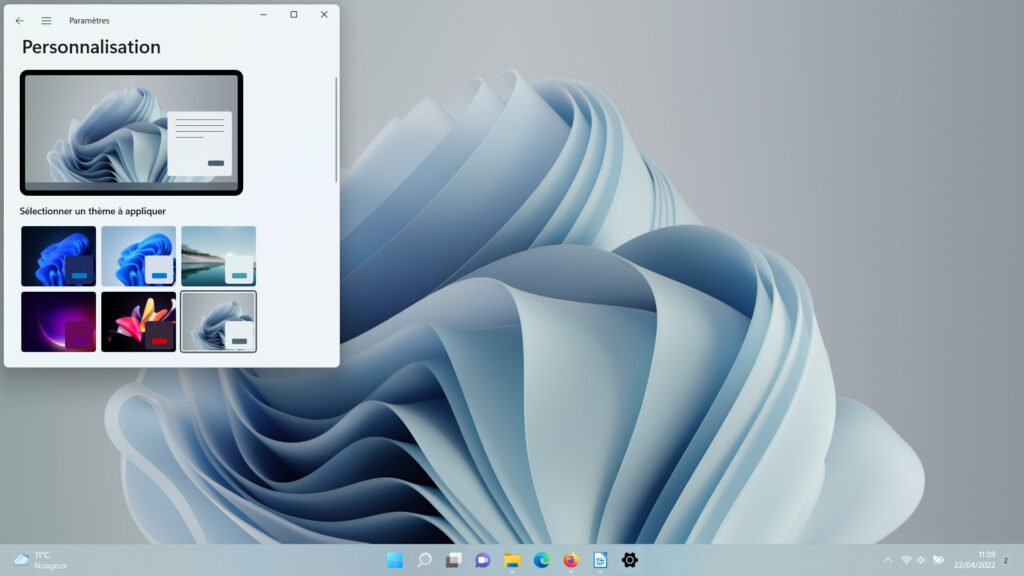
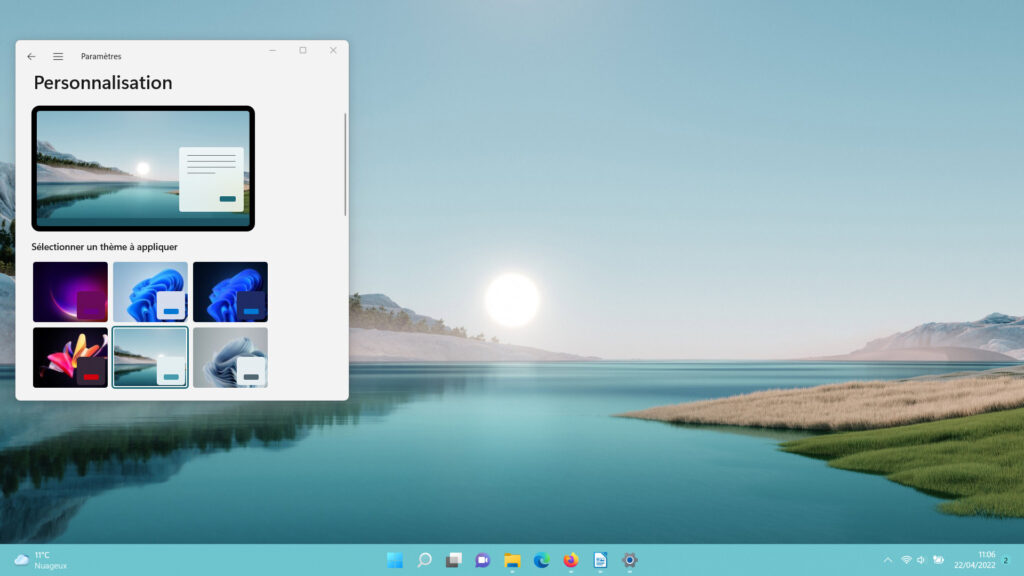
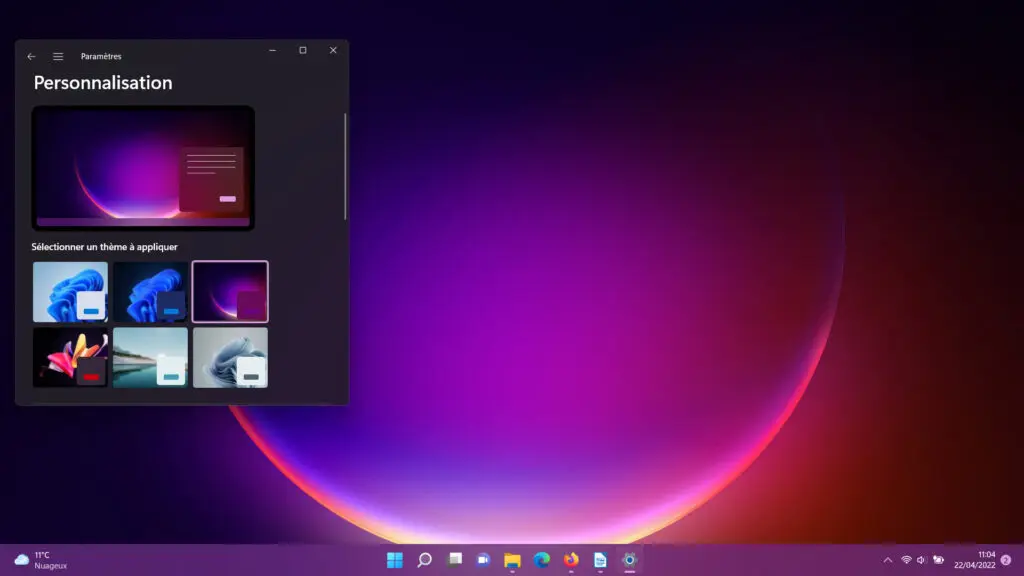
Cela vous dit d’en profiter et de changer de thème pour un bureau Windows 11 plus à votre goût ? Mais, comment changer l’apparence de Windows 11 ? Où sont les thèmes dans Windows 11 ?
Dans ce guide, vous apprendrez tout ce qu’il y a à savoir pour personnaliser l’aspect de Windows 11. Tout d’abord comment changer le thème de Windows 11 et choisir parmi la sélection préinstallée. Puis, nous irons plus loin, car nous allons vous montrer les voies de la pure personnalisation d’un thème, la création d’un thème original et comment télécharger et installer de nouveaux thèmes.
Vous pourrez alors paramétrer Windows 11 pour qu’il ressemble à votre personnalité et corresponde à vos goûts et couleurs !
Changer le thème de Windows 11
Suivez ce tutoriel très simple et complet pour apprendre à changer le thème et l’apparence de Windows 11 :
- Ouvrez les Paramètres et entrez dans Personnalisation.
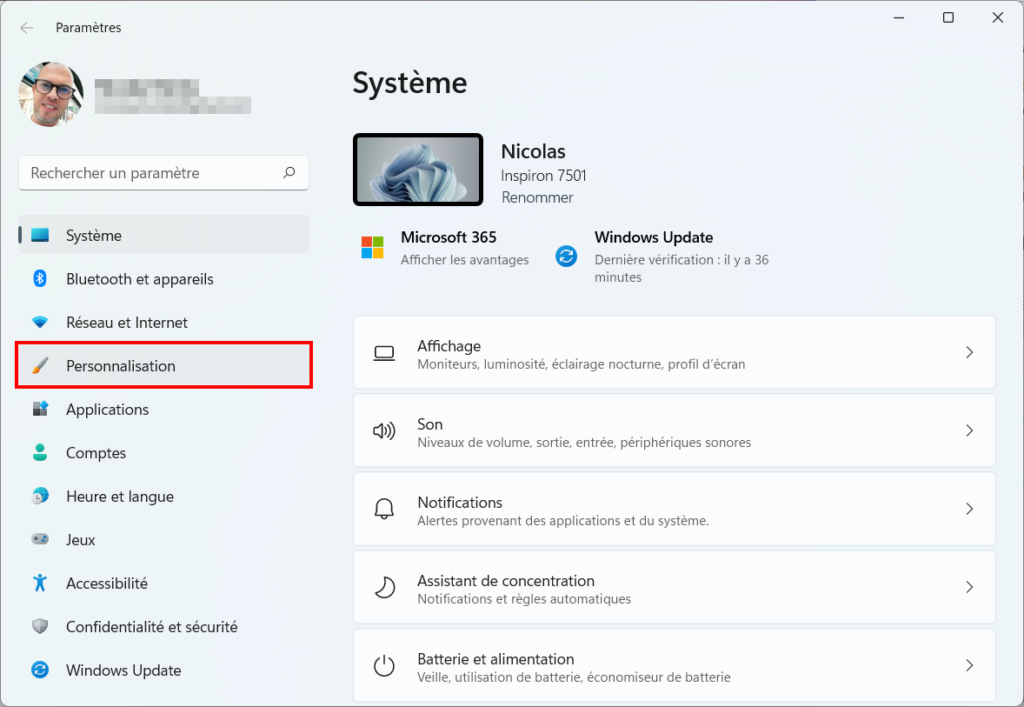
- Apparaît l’ensemble des 6 thèmes préinstallés de Windows.
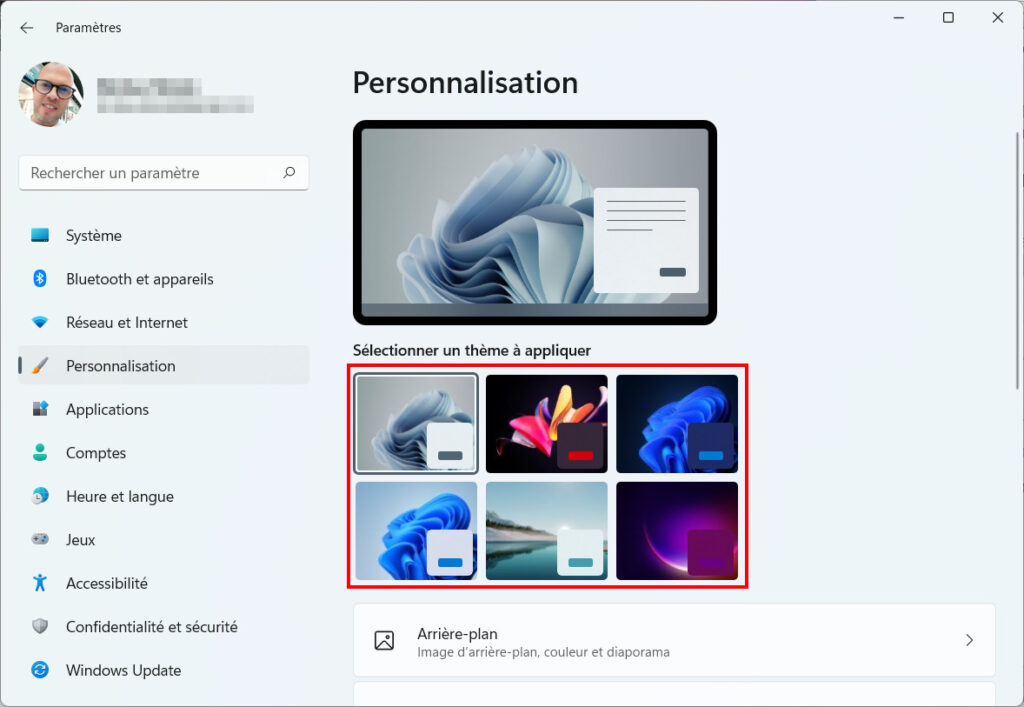
- Cliquez sur l’un des thèmes, par exemple Mouvement capturé, pour l’appliquer sur votre bureau.
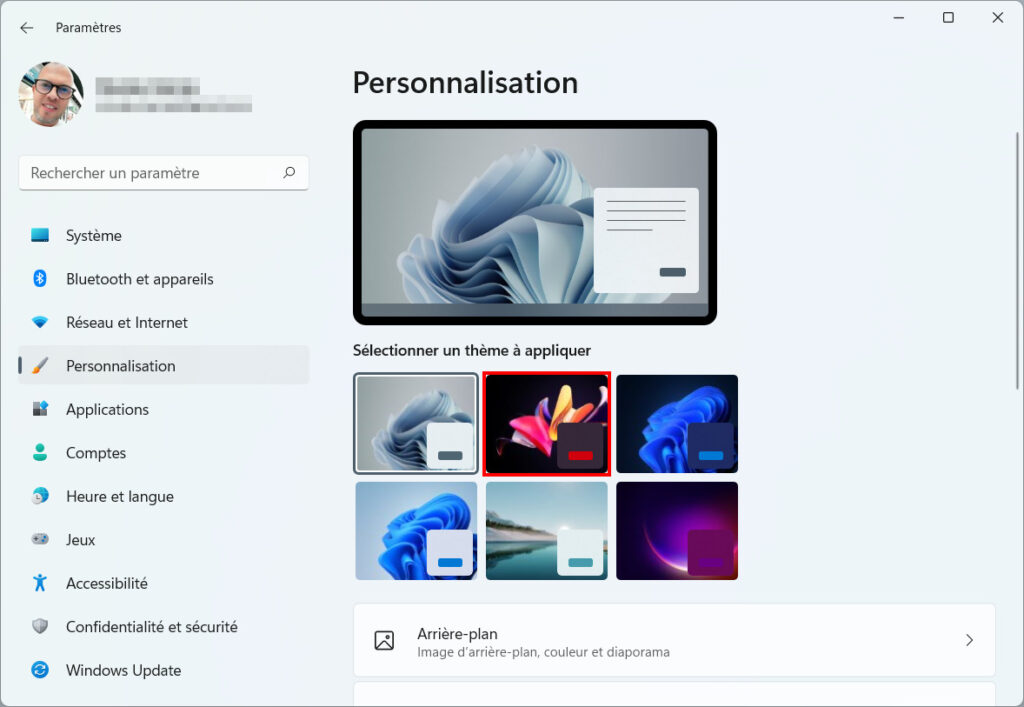
- Tadam ! Le thème Mouvement capturé est appliqué ! Vous avez changé l’apparence de Windows 11.
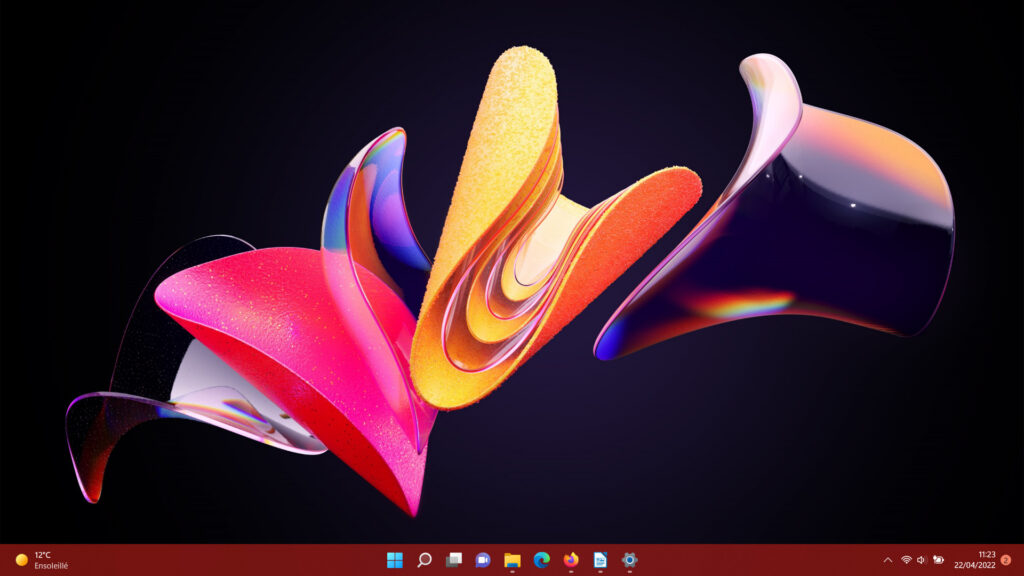
Aller plus loin
Dans ce qui suit, vous apprendrez à personnaliser et à créer un thème à votre sauce, mais aussi à télécharger et installer de nouveaux thèmes que d’autres ont créés.
Personnaliser et créer un thème
Saviez-vous qu’il est possible de modifier les sons de votre système d’exploitation ?
De changer la forme du curseur de la souris ?
En fait, vous avez la possibilité de personnaliser totalement un thème qui existe déjà. Mieux, vous pouvez créer votre propre thème !
Suivez les étapes de ce guide pour personnaliser et créer un thème sur Windows 11 :
Personnaliser un thème sur Windows 11 (couleur, sons, curseur, fond d’écran)
Télécharger et installer de nouveaux thèmes
Si les thèmes par défaut de Windows 11 vous lassent et que vous n’avez pas le temps de créer ou de personnaliser votre thème, la solution est d’aller chercher ce qui se fait de mieux !
Avec le tutoriel qui suit, vous allez accéder aux 300 thèmes gratuits du Microsoft Store :
Windows 11 : télécharger et installer de nouveaux thèmes
